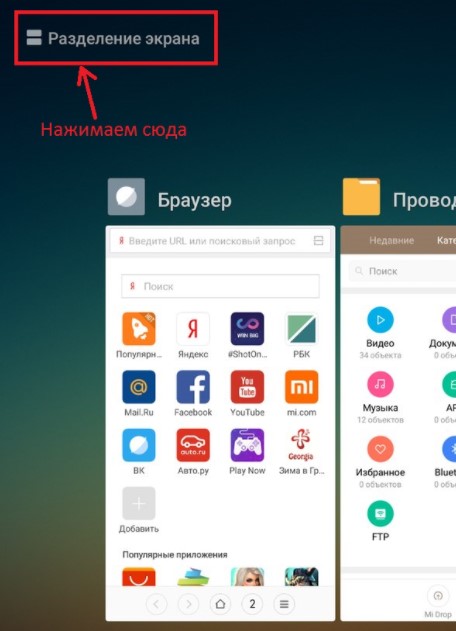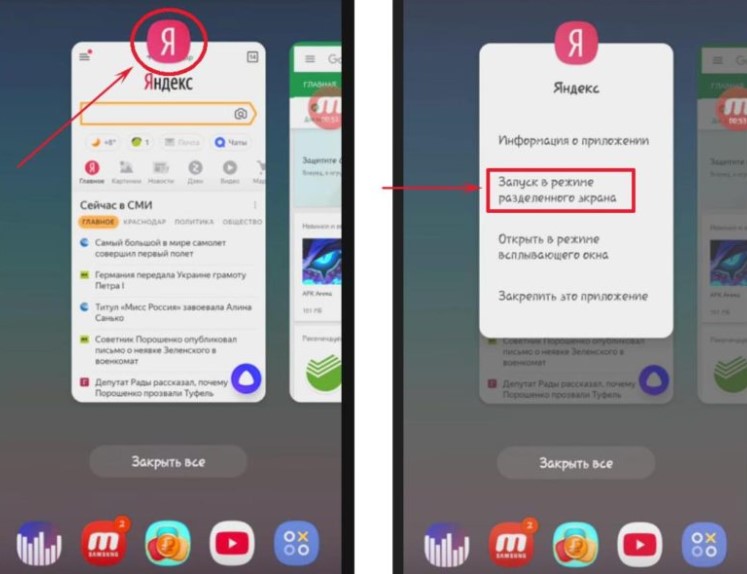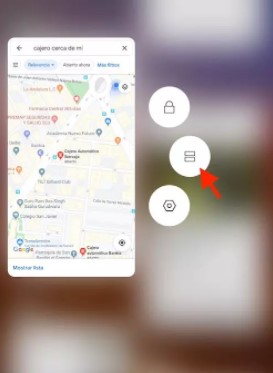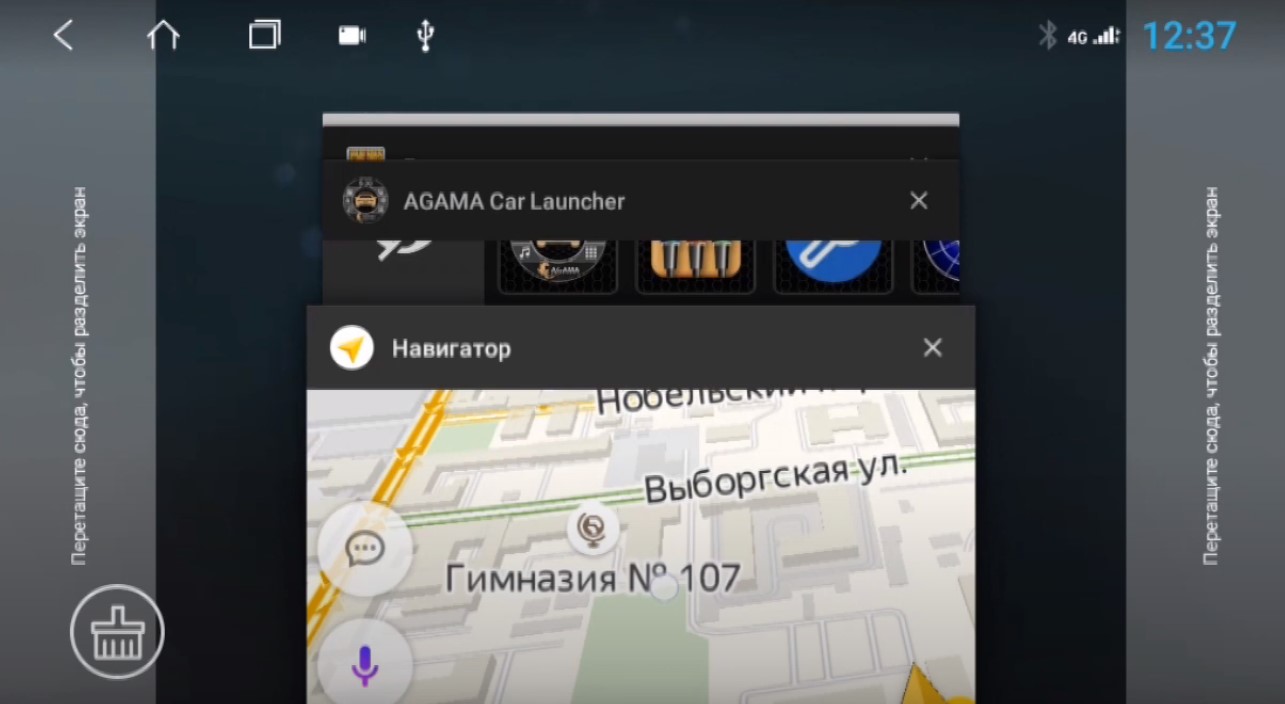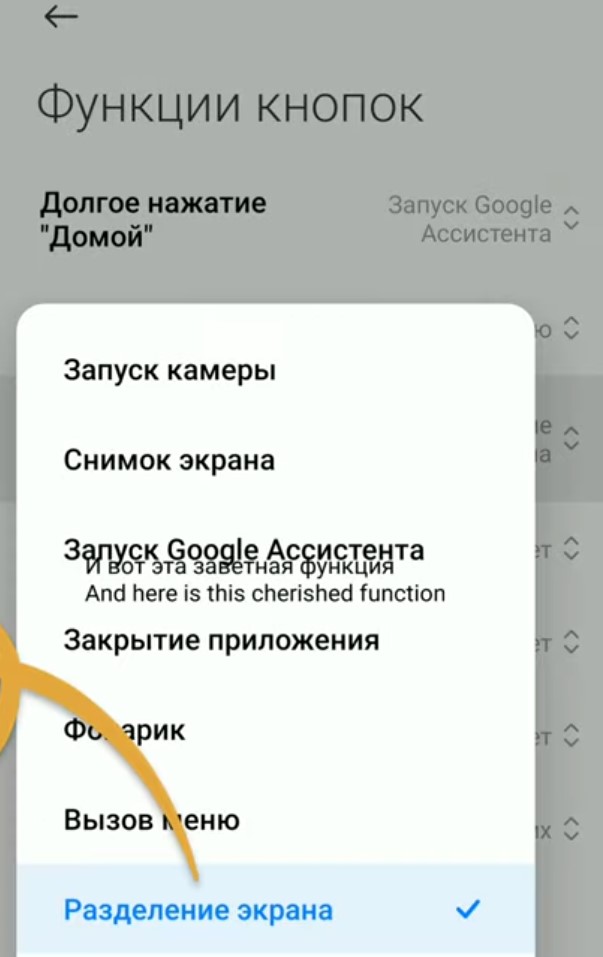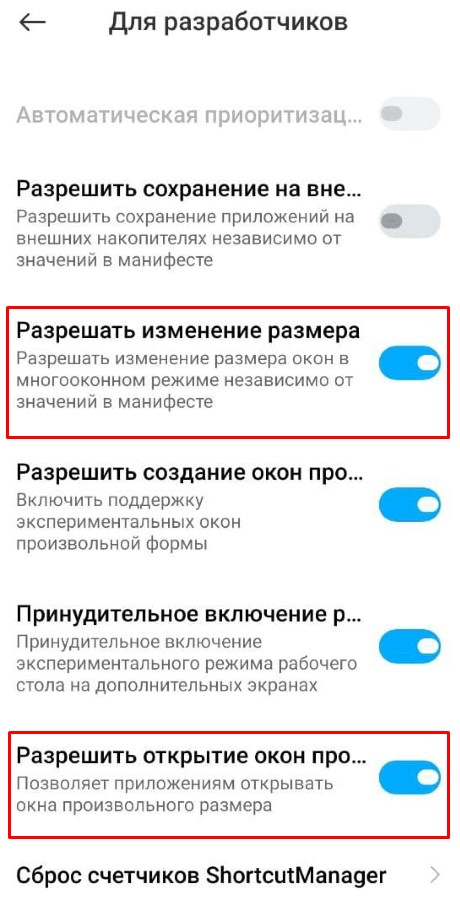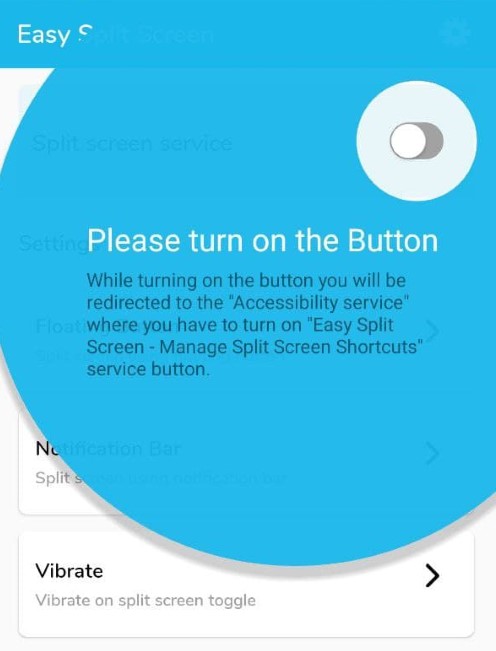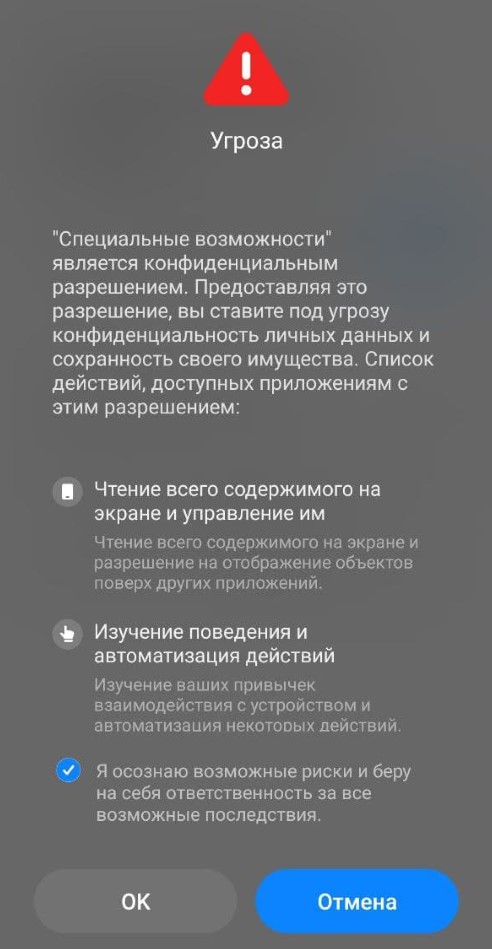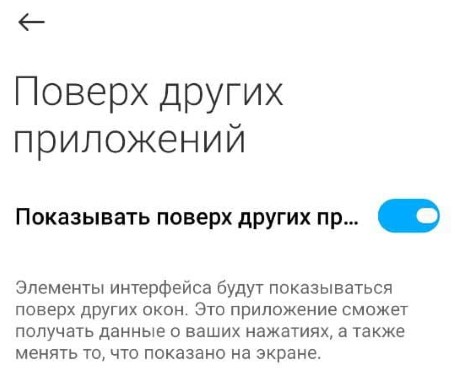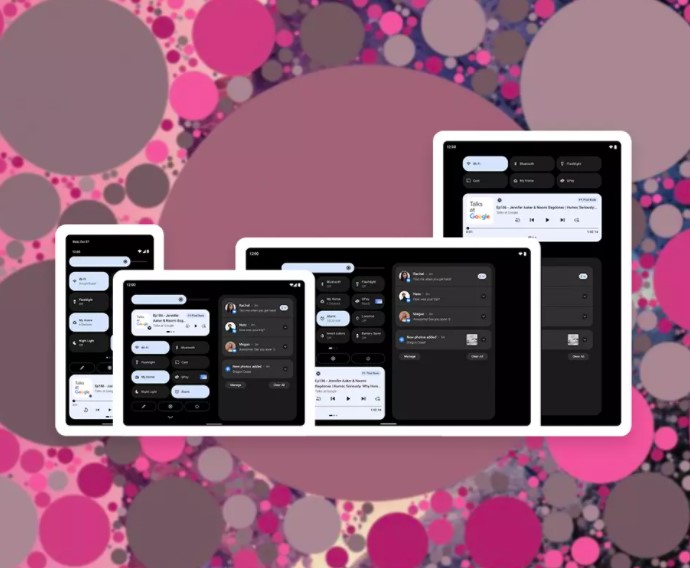Как разделить экран на любом Android смартфоне или планшете?
Очень простая и полезная функция на современных смартфонах, планшетах и Android-магнитолах – разделение экрана. Таким образом мы получаем возможность одновременно использовать 2 приложения: YouTube и браузер, WhatsApp и Facebook и многие другие. Разделить экран Android на два окна в большинстве случаев весьма просто. Данная функция предусмотрена как в чистой операционной системе Android, так и в большинстве прошивок. К сожалению, у MIUI 12.5 и более свежих версий есть с этим большие проблемы. К счастью, есть решение и для этой оболочки.
Как разделить экран на Android стандартными средствами?
Режим деления экрана на 2 части предусмотрен на Realme, Samsung, Xiaomi и других устройствах по умолчанию. Его нужно только запустить, чтобы одновременно использовать несколько приложений на телефоне.
Читайте также: Как сделать скриншот экрана на Android?
На смартфоне или планшете
Существует 3 основных способа запуска данного режима, один из них с максимальной вероятностью применим и к вашему устройству.
Как разделить экран на 2 части Android:
- Через иконку приложения. Нужно открыть режим управления открытыми приложениями. Если у вас управление кнопками, нужно зажать левую клавишу при стандартном расположении. При управлении жестами – провести пальцем с нижней части экрана приблизительно 3 см и задержать палец на долю секунды. Делаем долгое нажатие по иконке приложения и из выпадающего меню выбираем «Запуск в режиме разделенного экрана».
- С помощью дополнительного меню. По аналогии с прошлым методом заходим в окно управления приложениями, только в этот раз делаем долгое нажатие по самому окну приложения. После этого сбоку появляется 3-5 дополнительных кнопок. Один из них и есть разделение экрана. Нужная иконка выглядит как 2 прямоугольника, расположенные один поверх другого.
- Специальную кнопку. В том же меню управления приложениями в левом верхнем углу нажимаем на специальную иконку. Похожа на несколько блоков.
Важно! На Xiaomi со свежими версиями MIUI 12.5.1-5 данные способы не работают. Там есть хитрости, которые могут сработать. Даже если они не принесут желаемый результат, есть альтернативный метод в конце статьи. Он применим практически ко всем устройствам. Однако также пользователь может попробовать встроенный режим «Плавающее окно». Скорее всего вы его видели. Окно небольшого размера можно перемещать по экрану, оно будет находиться поверх всех остальных. По сути это разновидность многооконного режима, которую тоже можно использовать. Только нужно немного привыкнуть к миниатюрному размеру.
На Android навигаторе
Даже на китайском навигаторе с не очень свежей версией Android работает многооконный режим. Чтобы его запустить на устройстве, нужно выполнить следующие действия.
Как поделить экран на навигаторе с Android:
- Запускаем навигатор или другое приложение.
- Нажимаем на 2 квадратика в строке сверху для перехода в режим управления приложениями.
- Находим из списка одно из приложений, которое должно работать на пол экрана, зажимаем пальцем по нему (приблизительно в центре окна) и перетаскиваем в одну из сторон. Должно появиться сообщение «Перетащите сюда, чтобы разделить экран». Текст может немного отличаться.
- Просто нажимаем по приложению во второй части экрана, и оно займет вторую половину.
Что делать, если не получается вывести 2 приложения на экран?
Есть смартфоны, на которых система не позволяет включать разделение экрана. В частности, это MIUI 12+, но также могут быть и другие. В некоторых версиях функция не удалена полностью, ее нужно только настроить. Можете попробовать способы ниже или сразу перейти к способу в последнем пункте.
Как разделить на 2 экрана Android на Xiaomi:
- Изменить поведение на долгое нажатие. Это можно изменить в «Настройках» - «Безграничный экран» - «Управление кнопками» - «Функции кнопок» - «Долгое нажатие назад» - «Разделение экрана». Это действие можно поставить и на любую другую кнопку. К сожалению, данный способ применим только к кнопочному управлению, но многих это устроит. Если у вас меню «Функции кнопок» выглядит иначе, ищем «Долгое нажатие» и вместо меню выбираем «Разделение экрана».
- В настройках. Там может быть пункт «Разделение экрана», на который нужно назначить действие. Тоже работает только с кнопками.
- В режиме разработчика. Включаем его многократными кликами по версии MIUI на вкладке настроек «О телефоне». В «Расширенных настройках» выбираем «Для разработчиков» и листаем список практически в самый конец. Включаем параметр «Разрешать изменение размера» и «Разрешить открытие окон произвольного размера». Пробуем запустить многооконный режим стандартным способом.
К сожалению, на последних версиях и эти способы не работают. Зато они применимы для MIUI 12.5.1 и более старых версий. В MIUI 12.5.4 способы не работают, но работает следующий метод.
Читайте также: Как удалить рекламу на Android во всех приложениях?
Альтернативный способ поделить экран
Нам не остается ничего, кроме как использовать дополнительные приложения. Они позволяют запустить разделение экрана на Android, если в нем предусмотрена вшитая поддержка данного режима, а сюда относятся все устройства с Android 7.0 или новее.
Инструкция по делению экрана на Android:
- Устанавливаем приложение Easy split screen или его аналог с таким же названием. Работают практически идентично.
- Запускаем приложение и на главном экране будет выделен тумблер, нажимаем на него.
- Попадаем в «Спец возможности» и нажимаем на пункт «Скачанные приложения».
- Жмем по названию нашего приложения и выдаем разрешение. Нам появится сообщение о потенциальной угрозе от выдачи данного разрешения, но придется согласиться.
- Возвращаемся в приложение и активируем тумблер, который при первом запуске был неактивным.
- В строке «Floating Button» нам нужно выдать данному приложению разрешение на отображение «Поверх других приложений».
- Появляется плавающая иконка, нажимая по которой запускается разделение экрана. Можно вручную выставлять размер каждого окна.
Разделение экрана на Android не является сложной задачей, но при условии, что китайские умельцы не вносят свои коррективы. К сожалению, в оболочке MIUI функция частично «заглушена» и единственный способ ее пробудить в последних версиях – через приложение. Хорошо, хоть такой способ сейчас работает.